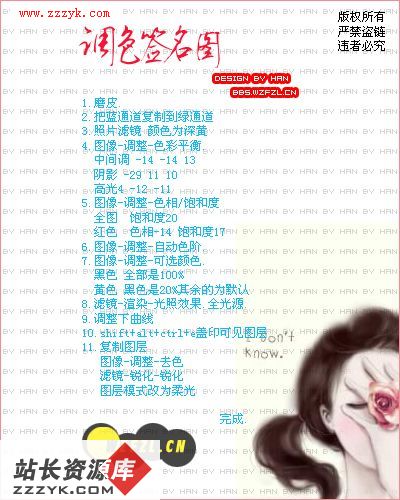当前位置:
软件学习 >
Photoshop >>
Photoshop教程-圆角选区
 | 1、-第一种方法-新建RGB文件[200宽*200高]、任选一个颜色填充背景。然后新建一层,在新层上选取一个正圆形区域(圆的大小就是圆角的大小,注意按Shift,保持正圆)用与背景不同的颜色填充这个圆。 |

 | 2、用矩形工具选圆的一半,然后按住Ctrl+Shift键,再按右方向键,向右每次移动10个像素,记住移动次数(如果要保持比例),如左图。 |

 | 3、同上步一样,选取两个半圆的一半,按住Ctrl+Shift键,再按下方向键向下移动,调整好位置,然后取消选区。 |

 | 4、为保证精确,现在按Ctrl+R键,显示标尺,然后拉出两条辅助线,如左图,建议放大图片来操作。接着拉出矩形选区,不要超过辅助线,填充选区,同样操作另一边。这样圆角矩形就做好了。如果你觉得麻烦,也可以直接做选区(先选一个小于边界的矩形,然后用上下方向键移动至边界)。 |
 | 5、-第二种方法-新建RGB文件[200宽*200高],点击通道标签,新建一个通道(Channel1)在Channel1上做一个矩形选区,以白色填充。 |
 | 6、对选区进行高斯模糊(Filter>Blur>Gaussian Blue)数值愈大,圆角愈平滑。左边是模糊8个像素的效果。 |

 | 7、这一步来调节色阶(Image>Adjust>Levels),如左图,将左右两个小三角向中间滑动(红线圈住的)中间那个不用管,圆角就出来了。这个方法做的选区边缘不会有模糊值,十分便捷。按Ctrl单击通道就可以调入选区使用。 |